Training Flip Cards
giriş
Mağaza Görevi, Stok İşleme ve DOC bakımının yönetici görevlerinin gerçekleştiği dahili web sitemizdir. Bunu yapmak için Mağaza Görevine erişmeniz gerekir Stok Sayıları, Siparişleri onaylayın, Teslimatları onaylayın veya Tamir edilmesi gereken mağaza armatürlerini ve makinelerini rapor edin.
Bu, Mağaza Görevi web sitesinde nasıl gezineceğiniz ve kullanılacağına dair bir kılavuzdur.
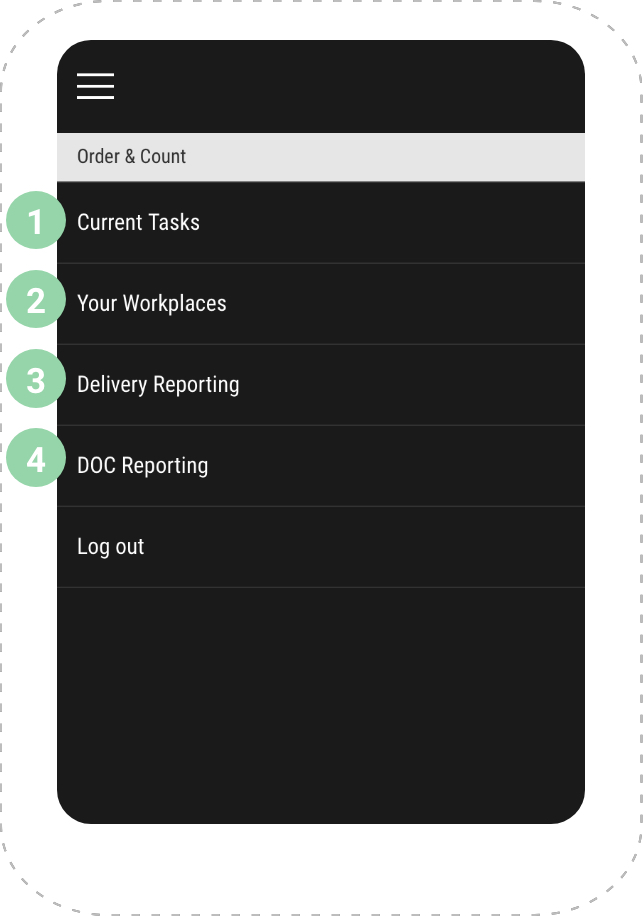
Menüye Genel Bakış
1. Belirli mağaza için haftalık görevler.
2. Bu sekme WP2'ye bağlıdır. İş yerleriniz, atandığınız mağazalardır. Bar Yöneticisi iseniz WP2 aracılığıyla otomatik olarak mağazanıza atanacaksınız.
3. Bu, Satınalma Yöneticisini teslimat hakkında bilgilendirmek için doldurmanız gereken Tip Formudur.
4. Mağazadaki kırık makinelerin raporlanması.
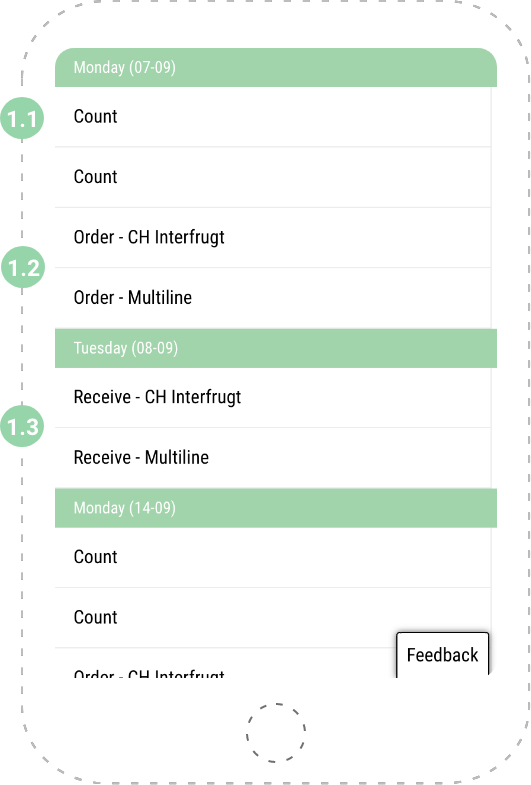
1.0 Mevcut Görevler
• Haftalık görevlerinizi görüntüleyin.
• Bir görevi açmadan önce her zaman doğru gün olup olmadığını kontrol ettiğinizden emin olun.
• Bir görev tamamlandığında, onay işareti ile gösterilecektir.
• Çalışmayan özelliklerle karşılaşırsanız veya Mağaza Görevini optimize etmek için fikirleriniz varsa, “Geri Bildirim” sekmesini açabilir ve düşüncelerinizi paylaşabilirsiniz.

1.1 Sayım
• Sayımı girerken, mallarınızın mağazada nerede stoklandığına göre sayımı farklı bölümlere bölebilirsiniz. Yeni bir bölüm eklemek istiyorsanız artı sekmesine basın.
• Tercihen sayma alanları şöyle olmalıdır: Bar - Depo - Evin Arkası veya Stok Odası 2. Sayma alanlarını çok fazla belirtmeyin ve karmaşıklaştırmayın!
• Mağazadaki farklı alanları sayarken, tüm miktarlar eklenecek ve nihai sayımda bir araya getirilecektir.
• İlk kez saydığınız sıra önümüzdeki hafta görünecektir, böylece aynı sırayla tekrar sayabilirsiniz.
• Sırayı değiştirmek istiyorsanız, kaldırmak için iyi tarafı sola kaydırın. Ardından, bunun yerine istediğiniz diğer öğeyi ekleyebilirsiniz. O zaman bu gelecek hafta için yeni diziniz olacak.
• Her alan bittiğinde ve sayıldığında, sayım alanını onaylayın.
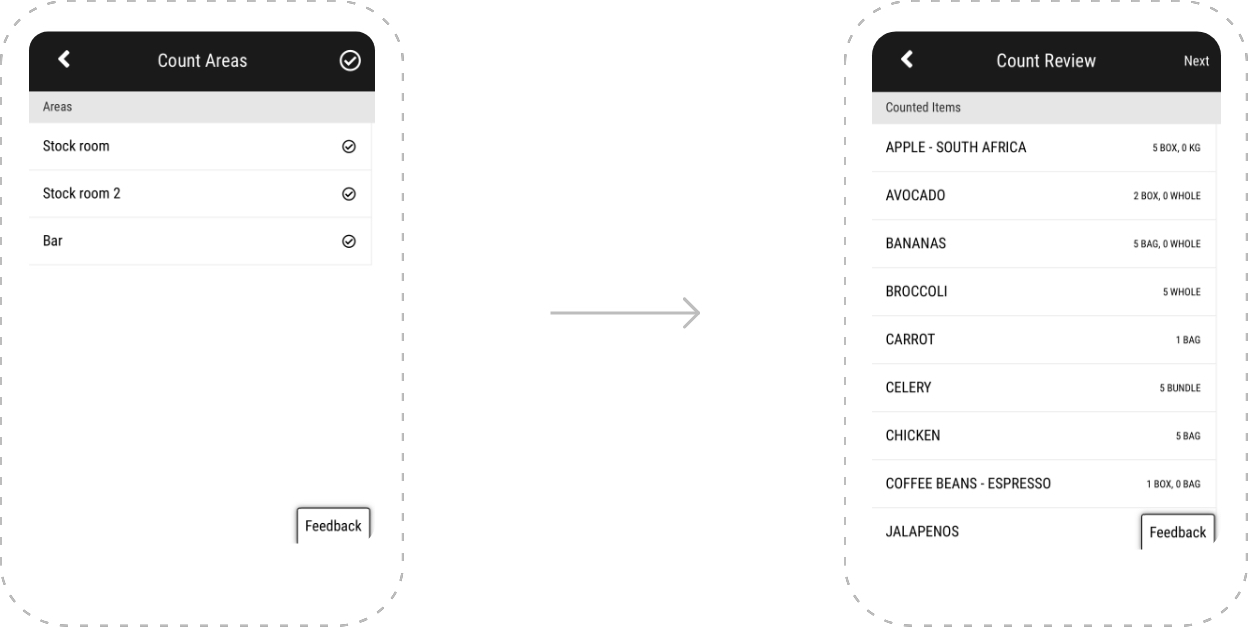
1.1 Sayım
• Tüm alanların her biri onaylandığında, sağ üst köşedeki onay işaretine dokunarak sayımı onaylayın. Artık her sayım alanını toplayan tüm sayımın tam bir Sayım İncelemesi alacaksınız.
• Bu gözden geçirilmelidir, böylece hata olmaz. Sayılan malların miktarlarını değiştirmek istiyorsanız, belirli sayım alanına geri dönün ve miktarı değiştirin. Her malın miktarını iki kez kontrol ettiğinizde, sağ üst köşedeki “İleri” yi seçin.
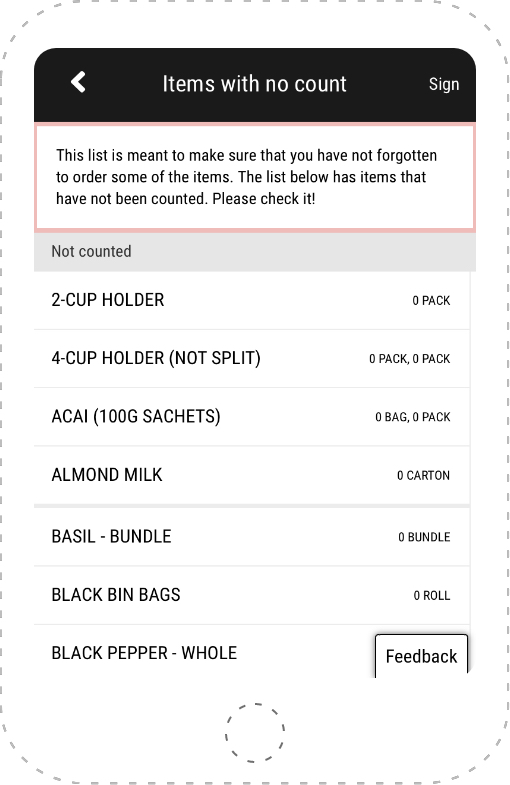
1.1 Sayım
• Artık, sıfır sayım olarak da bilinen sayılmayan tüm ürün ve mallara genel bir bakış elde edeceksiniz.
• Herhangi bir öğeyi saymayı unutmadığınızdan emin olun. Sıfır sayılı öğelerden herhangi birini düzenlemek istiyorsanız, öğeyi genel bakışta sekmeleyin ve tekrar sayma alanlarına yönlendirileceksiniz.
• Sıfır sayılı öğeleri değiştirdiğinizde ve bunların hiçbirinin stokta olmadığından ve ayrıca Sayım İncelemesindeki tüm öğelerin %100 doğru olduğundan emin olduğunuzda, sağ üst köşedeki düğmeye dokunarak sayıyı imzalarsınız.
• Aynı gün daha sonra olası sayım hatalarını içeren bir Yeniden sayım alacaksınız. Satın Alma Müdürü tarafından iletilen yeniden sayımınıza bakmalı ve Yeniden sayım sayfası alınır alınmaz olası hataları düzenlemelisiniz.. Herhangi bir mal veya öğeyi düzenledikten sonra sayımı tekrar imzalamayı unutmayın.
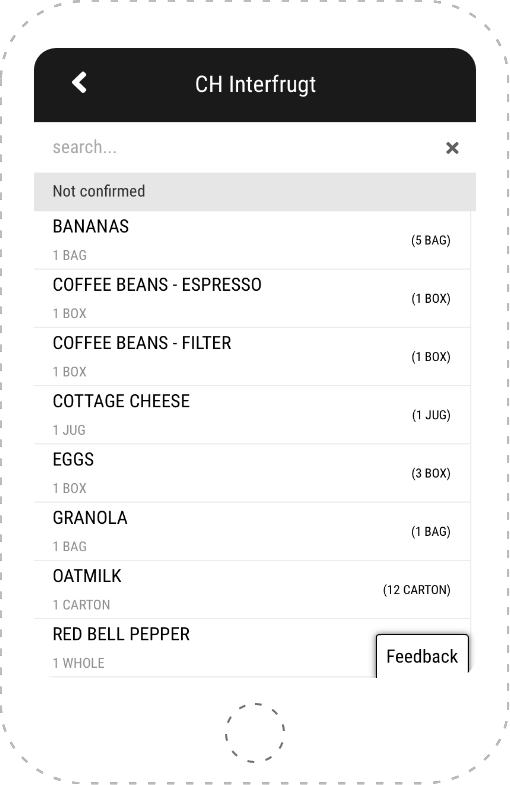
1.2 Sipariş
• Sayımı tamamladığınızda ve yeniden sayıma göre olası değişiklikler yaptığınızda, hemen sonraki teslimat için malların siparişini onaylamanız gerekir. Yeniden sayım yapılmadan önce siparişi onaylamamalısınız, aksi takdirde değişiklikler dahil edilmeyecektir.
Sıra:
Sayımı yürüt -> Olası yeniden sayımları düzenle -> Siparişi onayla
• Siparişin boyutu ideallerinize bağlıdır. Yani, süt için idealiniz 50L ise ve 20L sayıyorsanız, siparişiniz 30L olacaktır.
• Sipariş bölümüne girerken, her ürünü sekmeleyin ve her seferinde bir kez onaylayın. Tüm mallar onaylandığında, alttaki tüm siparişi onaylayın.
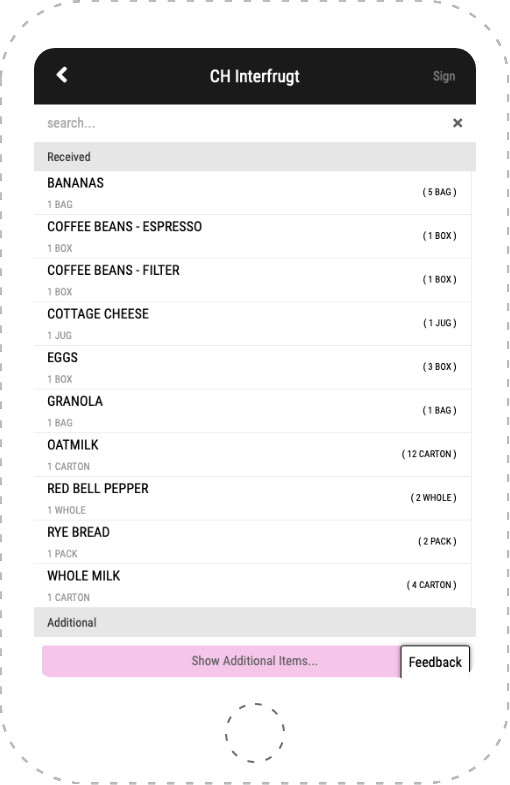
1.3 Almak
• Teslimatı aldığınızda, teslim edilen mal sayısını tedarikçiden alınan fatura ile eşleştirmelisiniz. Teslimat tamamlandığında, faturayı Mağaza Görevi'ndeki alıcı listesiyle eşleştirin.
• Her ürünü bir seferde seçin ve onaylayın. Belirli bir malın doğru miktarını almadıysanız, doğru tutarı girmek için eksi veya artı işaretini tıklatın.
• Beklenmedik bir mal aldıysanız, “Ek Öğeleri Göster” bölümünde bulun ve buraya ekleyin.
• “Al” genel görünümü, gerçekte aldığınıza %100 benzer olmalıdır. İşiniz bittiğinde, sağ üst köşedeki işaret simgesini sekleyin. Şimdi Teslimat Raporlama Türü Formunu doldurun.
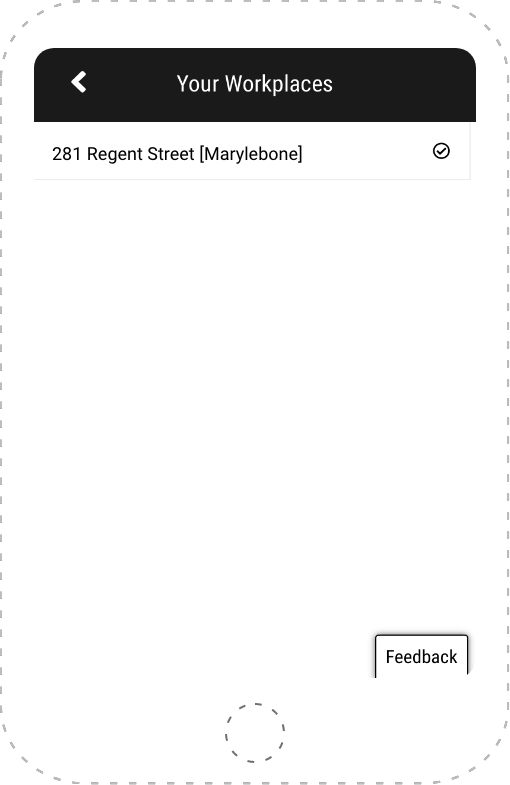
İş yerleriniz
• İş yerleriniz sadece atandığınız mağazaların bir listesidir. Bu özellik Bölge Yöneticileri için daha uygundur ve SWAT'ler birkaç mağazada görev yapan.
• Daha fazla mağazaya atandığınızda, doğru mağazanın Geçerli Görevlerini açtığınızı her zaman iki kez kontrol etmeniz çok önemlidir.
Teslimat Raporlama
Teslimat Raporlaması, Satınalma Yöneticisinin her teslimatı takip etme aracıdır. Teslimat Raporlama Türü, teslimattaki her şey doğru olsa bile, her teslimattan sonra doldurulmalıdır. Bu şekilde Satın Alma Müdürü başka bir işlem gerekmediğini bilir.
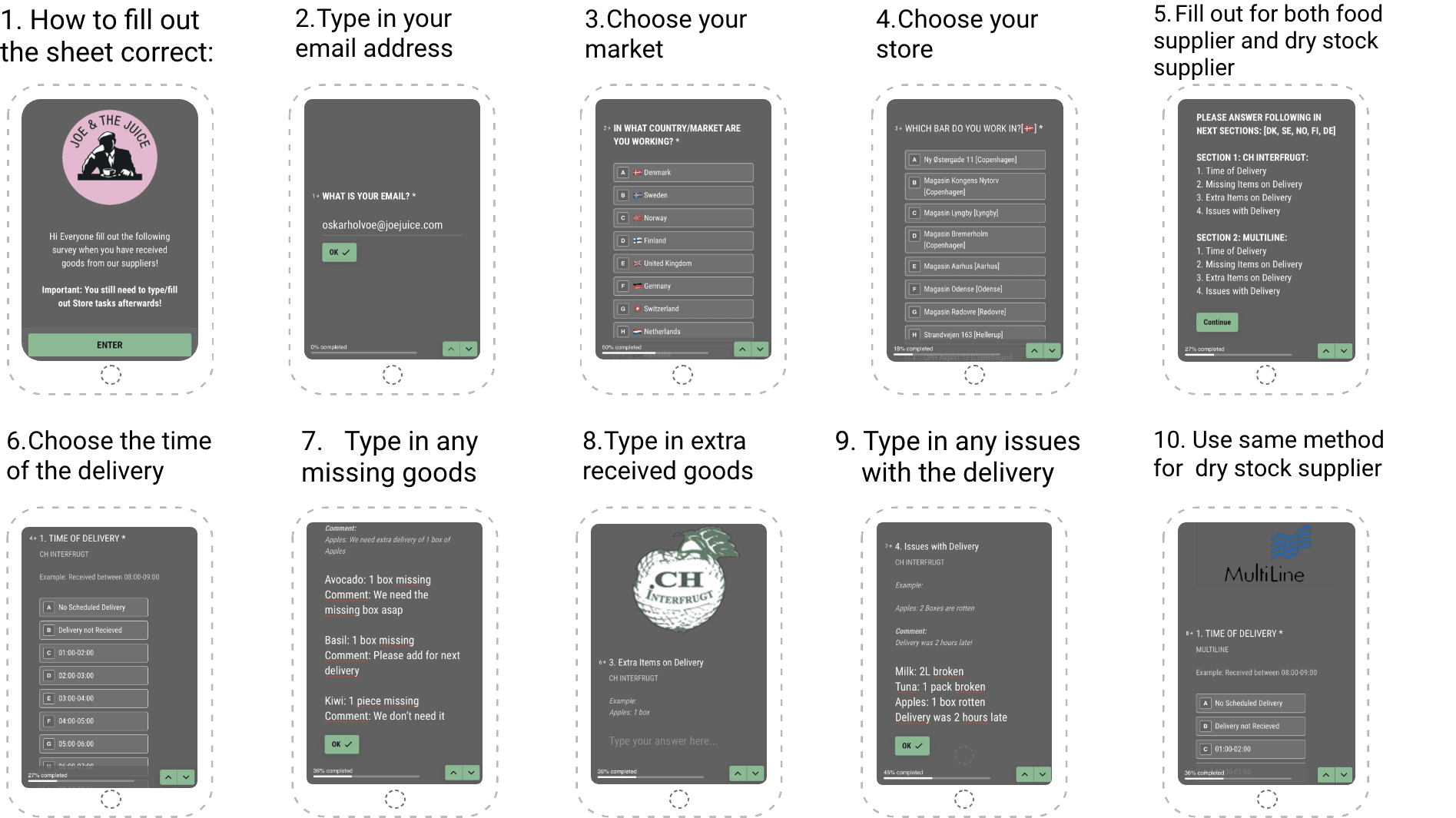

DOC Raporlama
• Mağazanızdaki herhangi bir makineyi tamir etmek için DOC Raporlama Tipi Formunu doldurmanız gerekir. Sorun çok acil ve büyük operasyonel zorluklara neden oluyorsa, her zaman DOC Yöneticinizle iletişime geçmelisiniz. Aksi takdirde, sayfayı iyice doldurun ve DOC Yöneticisi size geri dönecektir.
• Açıklamalar: DOC Yöneticisi tüm sorunları olabildiğince hızlı bir şekilde çözmek için elinden geleni yapıyor, bu nedenle unutmayın, ne kadar iyi açıklamalar ve resimler eklerseniz, sorununuzu çözmeleri o kadar kolay ve hızlı olacaktır.
• Raporlamanın yürütülmesi: DOC Yöneticisinin ilgilenmesi gereken çok sayıda mağazası olduğunu unutmayın. Bu nedenle, sorunu tespit eder tanımlamaz bildirin. Bildirmek için bir avuç sorununuz olana kadar beklemeyin. Bu nedenle hızlı bir şekilde düzeltilmiyor.
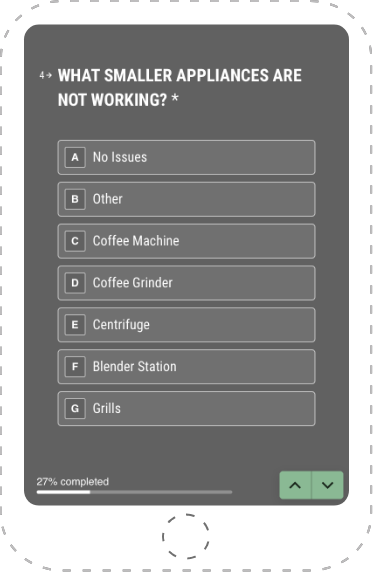
Küçük Ev Aletleri
Typeform, ne tür bir makineyle karşılaştığınıza bağlı olarak iki bölüme ayrılmıştır:
Kahve Öğütücü, Santrifüj, Blender İstasyonu vb. gibi daha küçük cihazlar Sorununuz küçük cihazlarla ilgiliyse, Typeform'un ilk yarısını doldurun ve Büyük Aletler bölümüne ulaşırken “Sorun Yok” seçeneğini seçin.

Büyük Aletler
Bulaşık Makinesi, Buz Makinesi, Lavabo vb. gibi daha büyük cihazlar Sorununuz daha büyük cihazlarla ilgiliyse, küçük cihazlar bölümünde “Sorun Yok” cevabını verin ve doğrudan Büyük Aletler bölümüne gideceksiniz.
Choose your bar type
A mobile management team who travel from project to project. Specialists within their areas of responsibility. Have a narrow-minded approach towards operational tasks; Advanced Training, Implementation, CONCEPT ENGINEERING, MANAGEMENT PERFORMANCE.







